วิธีการแปลงเอกสาร PDF – ออนไลน์และออฟไลน์โซลูชั่น
เผยแพร่แล้ว: 2022-09-26ไฟล์ PDF มีประโยชน์อย่างยิ่งเพราะสามารถแชร์และดาวน์โหลดได้อย่างง่ายดาย อย่างไรก็ตาม หากคุณไม่มีโปรแกรมแก้ไข PDF ฟรีสำหรับเปิดและแก้ไขเอกสาร PDF เวิร์กโฟลว์ประจำวันของคุณอาจได้รับผลกระทบ ในสถานการณ์นี้ คุณต้องมีเครื่องมือแปลง PDF ซึ่งคุณสามารถแปลงไฟล์ PDF เป็นรูปแบบไฟล์อื่น เช่น Word, Excel, PPT เป็นต้น
ในบทความนี้ เราจะพูดถึงโซลูชันทั้งออนไลน์และออฟไลน์เพื่อแปลงไฟล์ PDF อย่างมีประสิทธิภาพและทันที
บทนำสู่ Wondershare PDFelement และ HiPDF
โปรแกรมแก้ไข PDF ฟรี มากมายในตลาดสามารถจัดการไฟล์ PDF ของคุณได้อย่างมีประสิทธิภาพ ในส่วนนี้ เราได้เน้นเครื่องมือ PDF สองอันดับแรกที่คุณวางใจได้
HiPDF
HiPDF สามารถจัดการงาน PDF ของคุณได้อย่างมีประสิทธิภาพ เนื่องจากมีคุณสมบัติขั้นสูงมากมาย บนแพลตฟอร์มออนไลน์นี้ คุณสามารถใช้งานหลายฟังก์ชันในไฟล์ PDF ได้ เช่น การแก้ไข การแปลง การปลดล็อก และการครอบตัด ด้วยการใช้คุณสมบัติขั้นสูงของ HiPDF คุณสามารถลบข้อบกพร่องออกจาก PDF ของคุณและเพิ่มการแก้ไขด้วยการคลิกเพียงไม่กี่ครั้ง โดยไม่ต้องติดตั้งเครื่องมือนี้ คุณสามารถเข้าถึง HiPDF ได้ทุกเมื่อด้วยการเชื่อมต่ออินเทอร์เน็ตที่เสถียรเพื่อจัดการเอกสาร PDF ของคุณอย่างมีประสิทธิภาพ
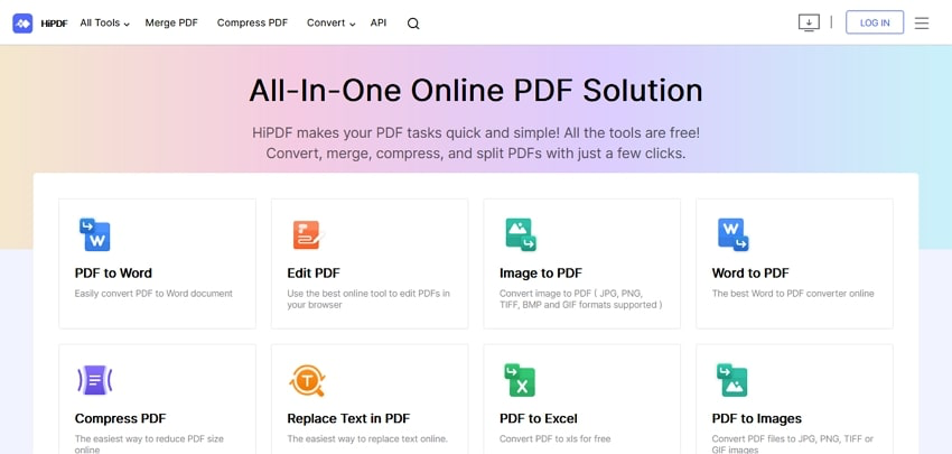
Wondershare PDFelement
Wondershare PDFelement นำเสนอโซลูชันที่เรียบง่ายแต่มีประสิทธิภาพในการแก้ไขและแปลงไฟล์ PDF อย่างง่ายดาย คุณสามารถเพิ่มข้อความ รูปภาพ กราฟ ตาราง และคำอธิบายประกอบผ่านเครื่องมือนี้เพื่อปรับปรุงเอกสาร PDF ของคุณ คุณสามารถใช้เครื่องมือนี้เพื่อวัตถุประสงค์ต่างๆ เช่น การศึกษา การเผยแพร่ การเงิน และผู้เชี่ยวชาญด้านไอที นอกจากนี้ยังเป็นเครื่องมือ PDF แบบหลายแพลตฟอร์ม เนื่องจากคุณสามารถติดตั้งได้ทั้งบนพีซีหรือมือถือของคุณ
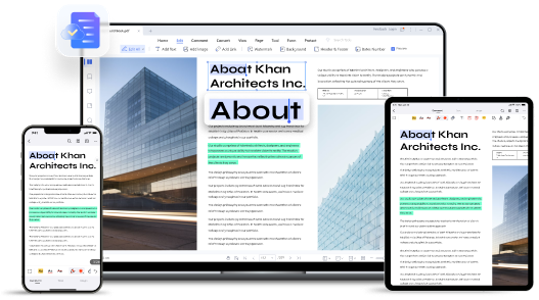
แปลง PDF ด้วย HiPDF
ผ่าน HiPDF คุณสามารถแปลงเป็นและจากไฟล์ PDF โดยรับรองความปลอดภัยของไฟล์ 100% คุณลักษณะการแปลงของเครื่องมือออนไลน์นี้ทำงานบนหลายแพลตฟอร์ม เช่น Mac, Windows และ Linux คุณสามารถดำเนินการแปลงไฟล์ PDF โดยคงไว้ซึ่งคุณภาพที่สูง นอกจากนี้ คุณสามารถอัปโหลดไฟล์ของคุณไปยัง HiPDF ผ่านแพลตฟอร์มที่เก็บข้อมูลบนคลาวด์ได้โดยตรง
1. แปลงจาก PDF เป็นรูปแบบอื่น
ขั้นตอนที่ 1: เข้าถึงเครื่องมือแปลง PDF
ไปที่เว็บไซต์ของ HiPDF และเปิดหน้าแรก จากเครื่องมือที่กำหนด ให้แตะที่ "ตัวแปลง" ตอนนี้คุณสามารถดูส่วนหัวของ “PDF Converter” ซึ่งคุณสามารถแปลงจาก PDF ออนไลน์เป็น 15 รูปแบบไฟล์
ขั้นตอนที่ 2: อัปโหลดไฟล์ PDF
ใน PDF Converter ให้เลือกรูปแบบไฟล์ที่คุณต้องการโดยคลิกที่ไฟล์ ถัดไป แตะที่ปุ่ม "เลือกไฟล์" และอัปโหลดไฟล์ PDF ของคุณในเครื่องมือนี้ คุณยังสามารถใช้ Google Drive, Dropbox และ Box เพื่ออัปโหลดไฟล์ PDF
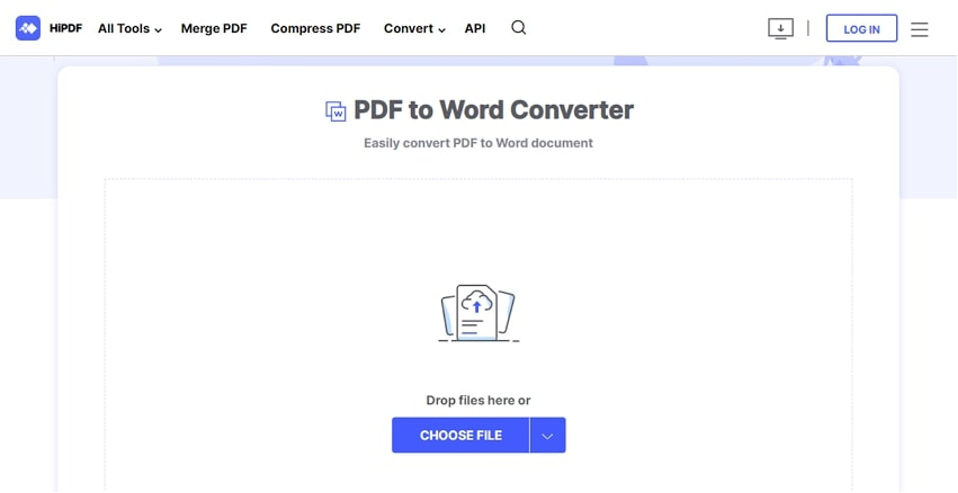
ขั้นตอนที่ 3: เริ่มการแปลง PDF
เมื่ออัปโหลดเสร็จแล้ว ให้คลิกที่ปุ่ม "แปลง" เพื่อเริ่มกระบวนการแปลง หลังจากแปลงไฟล์แล้ว ให้แตะที่ปุ่ม "ดาวน์โหลด" เพื่อบันทึกไฟล์บนอุปกรณ์ของคุณ HiPDF ให้คุณบันทึกไฟล์โดยตรงไปยัง Dropbox หรือ Box ได้เช่นกัน
2. แปลงรูปแบบอื่นเป็น PDF
ขั้นตอนที่ 1: เข้าถึง HiPDF PDF Creator
ไปที่เว็บไซต์ของ HiPDF ผ่านเว็บเบราว์เซอร์ของคุณ เลือกเครื่องมือ "แปลง" ที่จะเปิดหน้าใหม่บนหน้าจอของคุณ ภายใต้หัวข้อ “PDF Creator” คุณสามารถค้นหารูปแบบไฟล์ 12 รูปแบบสำหรับการแปลงไฟล์ของคุณเป็นรูปแบบ PDF
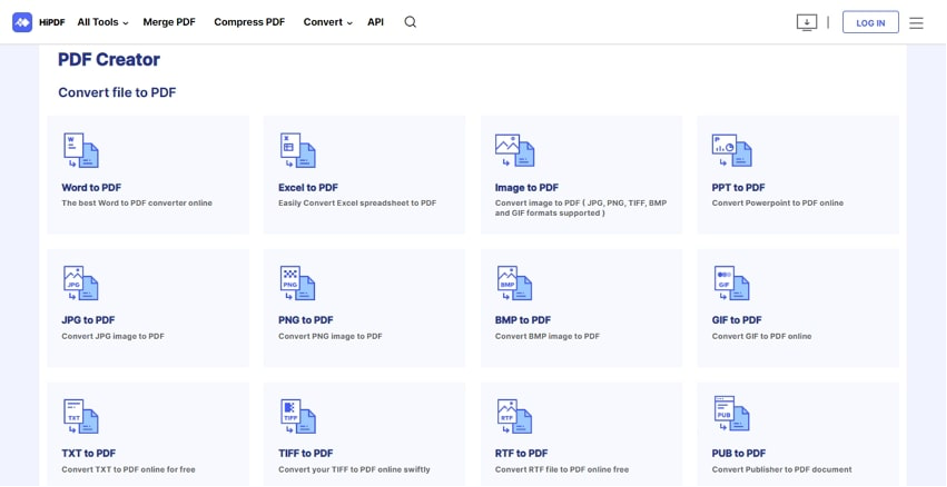
ขั้นตอนที่ 2: นำเข้าไฟล์ PDF

เลือกรูปแบบไฟล์จากตัวเลือกที่กำหนดและกดปุ่ม "เลือกไฟล์" ตอนนี้นำเข้าไฟล์จากอุปกรณ์ของคุณเพื่อดำเนินการต่อหรือคุณสามารถใช้ตัวเลือกที่เก็บข้อมูลบนคลาวด์ที่ HiPDF ให้มาเพื่อนำเข้าไฟล์ PDF
ขั้นตอนที่ 3: สร้าง PDF
จากนั้นกดปุ่ม "แปลง" เพื่อสร้างไฟล์ PDF หลังจากขั้นตอนการแปลง คลิกที่ปุ่ม "ดาวน์โหลด" เพื่อบันทึกไฟล์ PDF บนพีซีของคุณหรือบันทึกโดยตรงบน Dropbox หรือที่เก็บข้อมูลบนคลาวด์ของ Box
แปลงไฟล์ PDF ด้วย Wondershare PDFelement
Wondershare PDFelement ประกอบด้วยเครื่องมือแปลงที่ยอดเยี่ยมที่สนับสนุนการประมวลผลแบบกลุ่มเพื่อประหยัดเวลาของคุณ มันแสดงให้เห็นความเข้ากันได้กับแพลตฟอร์มหลักเช่น Windows, Mac และ iOS คุณสามารถแปลงเป็นและจากไฟล์ PDF เป็นรูปแบบ Microsoft Office รูปภาพ และหน้าเว็บได้ ด้วยความเร็วในการแปลงสูง คุณสามารถใช้คุณลักษณะการแปลงนี้โดยไม่ทำลายคุณภาพไฟล์ต้นฉบับ
ขั้นตอนที่ 1: เลือกเครื่องมือแปลง
เปิด Wondershare PDFelement บนพีซีของคุณและคลิกเพื่อเปิดส่วนต่อประสานผู้ใช้ ตอนนี้แตะที่เครื่องมือ "แปลง" ที่แสดงบนอินเทอร์เฟซหลัก
ขั้นตอนที่ 2: เรียกดูไฟล์ PDF ของคุณ
หลังจากคลิกที่เครื่องมือแปลง เรียกดูไฟล์ของคุณจากคอมพิวเตอร์ของคุณแล้วแตะที่ปุ่ม "เปิด" เพื่อนำเข้า
ขั้นตอนที่ 3: เลือกรูปแบบผลลัพธ์
หลังจากนำเข้าไฟล์แล้ว หน้าต่างป๊อปอัปใหม่จะเปิดขึ้นซึ่งเลือกรูปแบบไฟล์ของคุณจากช่อง "บันทึกเป็น" คลิกที่ปุ่ม "บันทึก" และการแปลงจะเริ่มขึ้น
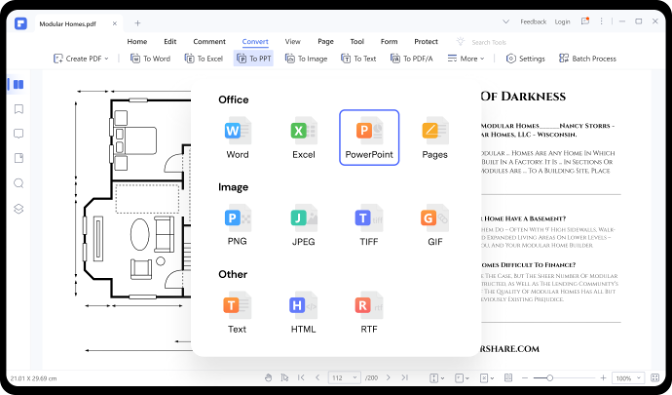
ขั้นตอนที่ 4: ตรวจสอบไฟล์ที่แปลงแล้ว
เมื่อการแปลงเสร็จสิ้น คุณสามารถคลิกที่ปุ่ม "เปิดโฟลเดอร์" เพื่อตรวจสอบไฟล์ที่แปลงแล้วซึ่งบันทึกไว้ในพีซีของคุณ
ข้อดีและข้อเสียของ PDFelement และ HiPDF
HiPDF และ PDFelement เป็นเครื่องมือพิเศษที่คุณสามารถแปลงเป็นและจากไฟล์ PDF ได้อย่างมีประสิทธิภาพ เพื่อเรียนรู้เพิ่มเติมเกี่ยวกับเครื่องมือทั้งสองนี้ เราได้เน้นถึงข้อดีและข้อเสียในส่วนนี้
ข้อดี
- โปรแกรมแก้ไข PDF ฟรี HiPDF ให้การรักษาความปลอดภัยไฟล์ 100% เนื่องจากจะลบข้อมูลออกจากเซิร์ฟเวอร์ทันทีที่งานครบกำหนดเสร็จสิ้น
- เครื่องมือแปลงไฟล์บนแพลตฟอร์มเหล่านี้ฟรีทั้งหมด และคุณสามารถแปลงไฟล์ได้หลายไฟล์โดยไม่มีข้อจำกัดใดๆ
- เครื่องมือเหล่านี้แสดงความเข้ากันได้ดีกับระบบปฏิบัติการหลัก คุณสามารถเข้าถึง HiPDF และ PDFelement ได้ในทุกแพลตฟอร์ม เช่น Windows, Mac, Android, iOS และ Linux
- พวกเขาให้การแปลงคุณภาพสูงเนื่องจากไม่เปลี่ยนแปลงคุณภาพดั้งเดิมระหว่างกระบวนการ
- หลังจากแปลงแล้ว คุณสามารถบันทึกไฟล์ที่แปลงแล้วไปยังแพลตฟอร์มที่เก็บข้อมูลบนคลาวด์ เช่น Box และ Dropbox ได้อย่างง่ายดาย
- คุณสามารถผสานรวมเครื่องมือ PDF เป็น Word ของ HiPDF บนเว็บไซต์ของคุณ เนื่องจากช่วยให้เข้าถึง API เพื่อความยืดหยุ่นที่มากขึ้น
ข้อเสีย
- คุณลักษณะขั้นสูงเช่น OCR สามารถเข้าถึงได้เฉพาะเมื่อคุณซื้อเครื่องมือเหล่านี้ในเวอร์ชันที่ต้องชำระเงิน
- ในการใช้เครื่องมือ PDF ออนไลน์ เช่น HiPDF คุณต้องเชื่อมต่ออุปกรณ์ของคุณด้วยการเชื่อมต่ออินเทอร์เน็ตที่เสถียรตลอด
คำตัดสิน
HiPDF และ PDFelement เป็นโซลูชัน PDF ออนไลน์และออฟไลน์ที่ดีที่สุด โปรแกรมแก้ไข PDF ฟรีเหล่านี้รับประกันคุณภาพที่ยอดเยี่ยมของไฟล์ที่นำเข้าของคุณ และช่วยให้คุณสามารถเพิ่มการแก้ไขผ่านคุณสมบัติระดับพรีเมียมได้ ฟีเจอร์การแปลงของแพลตฟอร์มเหล่านี้มอบความเร็วที่รวดเร็วซึ่งสามารถเพิ่มประสิทธิภาพการทำงานของคุณให้สูงสุดในการจัดการกับไฟล์ PDF รายวัน นอกจากนี้ อินเทอร์เฟซผู้ใช้ยังสวยงามและสะอาดมาก ซึ่งทำให้การจัดการเอกสาร PDF สะดวกสบาย
